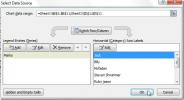Jak wyświetlić historię schowka w pakiecie Microsoft Office
Czasami po wyjściu z MS Word pojawia się pytanie, czy chcesz zachować dane skopiowane do schowek. Jeśli zdecydujesz się zachować dane, zapisywanie i wychodzenie z MS Word potrwa dłużej. To samo dzieje się po zamknięciu dowolnej aplikacji MS Office, jeśli skopiowałeś i wkleiłeś tekst lub obrazy do pliku. Wynika to z faktu, że MS Office przechowuje historię danych, które kopiujesz do schowka. Synchronizuje go również we wszystkich aplikacjach pakietu Office. Oznacza to, że możesz wstawiać fragmenty schowka wklejone w dokumencie MS Word do prezentacji MS PowerPoint bez konieczności kopiowania go z dokumentu. Oznacza to również, że jeśli musisz ponownie wstawić ten sam fragment, nie musisz kopiować go do schowka. Możesz sprawdzić historię schowka w MS Office i stamtąd ją wstawić.
Wszystkie aplikacje MS Office przechowują historię 24 ostatnich skopiowanych elementów. Co ważniejsze, jeśli masz otwartą aplikację MS Office, wszystko, co skopiujesz do schowka, obrazu lub tekstu, zostanie automatycznie zapisane w schowku.
Historia schowka w pakiecie Microsoft Office
Otwórz aplikację MS Office. Poszukaj przycisku Wklej. Powinien znajdować się na karcie Strona główna we wszystkich aplikacjach. W prawym dolnym rogu przycisku Wklej zobaczysz małą strzałkę obok słowa „Schowek”. Kliknij to.

Po lewej stronie otworzy się karta pokazująca ostatnie 24 elementy skopiowane do schowka. Niektóre elementy wskazują nawet, jaki rodzaj treści został skopiowany do schowka, np. link będzie miał ikonę kuli ziemskiej obok. Możesz kliknąć mały przycisk strzałki w dowolnej aplikacji MS Office, a zobaczysz te same elementy w historii schowka.

Za każdym razem, gdy kopiujesz coś do schowka, jest ono automatycznie zapisywane w schowku MS Office. Nie musisz wklejać elementu do prezentacji lub dokumentu. Nie musisz nawet przełączać się na jedną z aplikacji pakietu Office. Na dole ekranu pojawi się ostrzeżenie, że element został skopiowany i tyle.

Historia schowka Windows
Schowek systemu Windows zapamiętuje tylko ostatni element, który został do niego skopiowany. Wszystkie nowe elementy, które skopiujesz do schowka, zastąpią stare i nie ma możliwości odzyskania starszych elementów. To często powoduje, że schowek systemowy jest niewystarczający dla użytkowników. Korzystają z zewnętrznych menedżerów schowka, którzy mogą przechowywać historię schowka. Jeśli stwierdzisz, że płyniesz tą samą łodzią i masz MS Office, możesz zdecydować się na pozostawienie uruchomionej aplikacji MS Office, która pozwoli zapisać do 24 pozycji z historii schowka.
Poszukiwanie
Najnowsze Posty
Excel 2010: Wybierz / Ponownie wybierz źródło danych wykresu
Excel 2010 zapewnia prosty sposób wyboru źródła danych wykresów i w...
Zaimportuj arkusz Excel 2010 w formacie XML
XML (eXtensible Markup Language) jest powszechnie stosowanym format...
Jak ukryć pełny skoroszyt programu Excel 2010
W przeciwieństwie do programu Excel 2007, który oferuje tylko kilka...